Содержание
пошаговая инструкция для разных устройств
Телеграм – самый успешный российский мессенджер, который во многом приобрел свою популярность благодаря возможности добавлять уникальные стикеры от пользователей, которые можно сделать самостоятельно. Однако постепенно картинки начинают занимать много места, а поиск нужной картинки становится долгим и неудобным. Есть несколько действенных методов, как быстро удалить стикеры в Телеграме, чтобы можно было быстро найти нужные.
СОДЕРЖАНИЕ СТАТЬИ:
Как удалить набор стикеров в Телеграме
Если забавные изображения приелись и уже не радуют глаз, как раньше, пришло время их удалить. Процедура удаления схожа на всех операционных системах и электронных устройствах, однако имеет свои нюансы.
На Андроиде
Откройте установленное приложение и зайдите в раздел настроек.
Выберите подпункт под названием «Настройка стикеров».
Здесь будет полный список установленных наборов иллюстраций для передачи эмоций.
Самый быстрый способ их удалить – сделать свайп вправо.
На айфоне
Откройте установленное приложение и авторизуйтесь в нем. Слева есть приборная панель, на которой необходимо выбрать соответствующий подпункт – «Стикеры».
После просмотра всех установленных подборок удаляют ненужную.
После клика по набору открываются полноразмерные иллюстрации, под которыми будет красная надпись «Удалить».
На ПК
Нужно зайти в аккаунт, и в левом углу экрана найти белое колесико на голубом фоне. Откроется меню с настройками. Необходимо открыть подпункт под названием «Настройка и сортировка».
Там же можно выбрать функцию, которая называется «Редактирование установленных наборов».
Здесь будут перечислены все изображения и картинки, которые есть у пользователя. Справа от них нарисована мусорная корзина – достаточно нажать на нее у любого набора, который перестал нравиться.
Удаление стикеров из своего набора
Пользователи могут самостоятельно рисовать подборки с забавными персонажами – например, для продажи. Иногда возникает желание добавить или удалить из него определенные рисунки. Для этого достаточно обратиться к программному боту @stickers. Помимо функции удаления и добавления новых изображений, здесь же можно просматривать подробную статистику коммерческого использования.
Иногда возникает желание добавить или удалить из него определенные рисунки. Для этого достаточно обратиться к программному боту @stickers. Помимо функции удаления и добавления новых изображений, здесь же можно просматривать подробную статистику коммерческого использования.
На айфоне
Нужно зайти в аккаунт в Телеграме и ввести в поиске «@stickers».
После этого открыть окно с ботом и прочитать инструкции, которые он предлагает. Затем выбрать команду «/delsticker» и сразу после этого сообщения отправить изображение, которое нужно убрать.
Выбранное изображение будет удалено из набора. Чтобы добавить новые, нужно просто отправить боту картинку и смайлик.
На Андроиде
Процедура удаления из набора на Андроиде ничем не отличается от аналогичной на айфоне. Нужно перейти на страницу бота «@stickers» и следовать выданным инструкциям. Чтобы удалить картинку, выбирают команду «/delsticker». После команды шлют нужный стикер. Изображение сразу же удалится из набора. Добавить картинку можно через этого же бота.
Добавить картинку можно через этого же бота.
На ПК
Чтобы авторизоваться в приложении, на компьютере необходимо ввести код, который придет на указанный номер телефона. После этого пользователь должен найти бота, о котором упоминалось выше в поиске. Поиск пользователей находится в верхнем правом углу над диалогами. Остальная последовательность действий аналогична удалению части подборок на смартфонах – андроиде или айфоне.
Вам помогло? Поделитесь с друзьями — помогите и нам!
Твитнуть
Поделиться
Поделиться
Отправить
Класснуть
Линкануть
Вотсапнуть
Запинить
Читайте нас в Яндекс Дзен
Наш Youtube-канал
Канал Telegram
Adblock
detector
как убрать набор смайликов и панель в Telegram при полном раскрытии программы
Telegram – один из самых популярных мессенджеров в сети, как минимум за счет гарантии анонимности сервиса. Стикеры были придуманы, чтобы разнообразить общение. Они и входят в функционал мессенджера. Однако некоторых их присутствие, напротив, может раздражать. Обычно именно такие люди интересуются, как же удалить набор стикеров в Telegram.
Стикеры были придуманы, чтобы разнообразить общение. Они и входят в функционал мессенджера. Однако некоторых их присутствие, напротив, может раздражать. Обычно именно такие люди интересуются, как же удалить набор стикеров в Telegram.
Содержание
- Что такое стикеры
- Их разновидности и назначение
- Как удалить набор стикеров
- На Андроид
- На Айфон
- На ПК
- Как удалить стикеры в своем наборе
- На Андроид
- На Айфон
- На ПК
- Возможное количество стикеров в одном наборе
- Плюсы и минусы использования
- Вывод
Что такое стикеры
Стикеры – это изображения, которые похожи на смайлики, но таковыми не являются. Они объемнее, больше, а выражение эмоции у них ярче и красочнее. Telegram имеет широкий выбор стикеров, ведь насчитывается более 500 наборов.
Одно из главных преимуществ сервиса – безвозмездность, добавление стикеров бесплатно. В приложении есть возможность проявить свои творческие наклонности, сделав собственные эмоции!
Дополнительная информация! Паки, которые добавил человек, синхронизируются на одном аккаунте между девайсами: мобильным телефоном, компьютером, планшетом.
Их разновидности и назначение
Такие наборы стикеров, по мнению обывателей Telegram, являются лучшими:
- «Звездные войны»;
- «Физрук»;
- «Твин Пикс»;
- «LOLANIMALS»;
- «UDIVLENIE»;
- «Лучшие фразы»;
- «Кусь»;
- «RUSSIAPNG»;
- «Кот Саймона»;
- «Neko».
Как удалить набор стикеров
Удаление стикера в Telegram.
Раньше в Telegram было 200–300 эмоций, но с недавнего времени популярность стала расти и теперь их более 500. Паки можно как добавить, так и убрать.
На каждом устройстве избавляются от смайликов по-разному.
На Андроид
Чтобы удалить смайлики в Telegram на операционной системе андроид, существует 3 способа.
Первый способ более сложный:
- Открыв диалог, нужно тапнуть на значок с эмоцией. Далее листать влево до момента появления шестеренки.
- Заходим в настройки, там ищется пакет, который надо удалить, далее открываем его меню.
 Видим вкладку «удалить», нажимаем на нее.
Видим вкладку «удалить», нажимаем на нее.
Второй уже легче:
- Надо тапнуть на смайлик, который вы решили убирать. Далее откроется окошко и в правом нижнем углу будет специальная кнопка деинсталляции.
И последний способ:
Если вы хотите избавиться от стикеров, нужно написать роботу @stickers это: /delpack.
Дополнительная информация! Те юзеры, которые уже скачали пакет, имеют возможность продолжать его использовать, а для новых людей доступ ограничен.
На Айфон
На IOS тоже предусмотрена функция деинсталляции наборов стикеров, причем способы аналогичны действиям на Андроиде, через чат:
- Следует выбрать наклейку в переписке с собеседником. Появится окно и в правом нижнем углу вы увидите «удалить».
- Либо же есть второй способ. Надо написать роботу @stickers команду /delpack.
На ПК
Чтобы деинсталлировать свой набор стикеров на компьютере, существует три способа.
Первый способ:
- Надо зайти в диалог, а далее открыть панель стикеров.
- Далее в меню сделать выбор набора стикеров, нуждающийся в деинсталляции, и нажать на крестик.
- Подтвердить действия.
- Открыв меню, выбираем тот набор, который нужно убрать, жмем крестик.
- Теперь необходимо убрать панель смайликов в Telegram, и пак, который требовал устранения, больше не будет доступным.
Интересно! При желании изображения разрешается вернуть.
Второй способ:
- Вначале также открываем панель стикеров, а потом жмем на мусорное ведро рядом с набором, который нужно удалить!
Если же читатель пользуется версией онлайн, тогда у него возникает резонный вопрос: «Как убрать стикер в Telegram при полном раскрытии программы в окне браузера?». Для этого подойдут такие варианты решения проблемы:
Первый:
- Надо развернуть чат.
- Потом открыть панель со смайлами.
- После раскрытия панели перейти во вкладку с наклейками.

- Тапнуть на «Удалить стикеры» и закрыть окно.
Универсальный вариант, который упоминался в инструкции к другим операционным системам Android и IOS: воспользоваться помощью бота @stickers и написать команду /delpack.
Пакет «Великие умы» не подлежит деинсталляции, потому что установлен в приложение по умолчанию!
Как удалить стикеры в своем наборе
Наравне с удалением пакетов, мессенджер имеет функцию деинсталляции ненужных изображений по отдельности.
На Андроид
Удаление стикеров из списка.
Универсальным способом решения проблемы является сообщение боту @sticker с текстом /delsticker. Дальше пользователь выбирает стикер, который нужно убрать.
На Айфон
На айфоне действия аналогичные. Отправляется сообщение боту @sticker с текстом /delsticker. Далее робот сделает предложение и покажет выбор смайликов, которые добавил пользователь. После читатель должен выбрать тот пак, где присутствует лишний смайл, и уже потом нажать на сам стикер.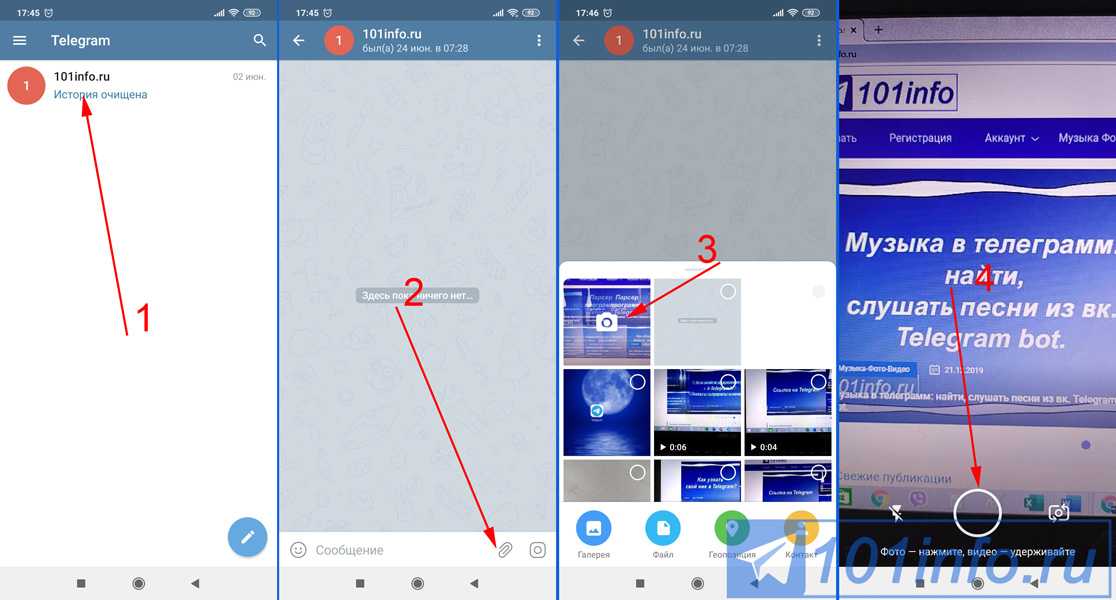
На ПК
Чтобы избавиться от наклейки из пакета в desktop версии, нужно написать боту @sticker сообщение /delsticker. Дальше делаем по инструкции выше.
После всех действий сразу придет уведомление о том, что процесс полностью завершен, и стик будет удален в течение 60 минут.
Возможное количество стикеров в одном наборе
Максимальное количество стикеров в одном пакете – 120 штук.
Дополнительная информация! В Telegram отсутствует ограничение, которое не позволит создавать бесконечное количество наборов наклеек.
Плюсы и минусы использования
Разобравшись, что такое стикеры, их назначение, а также узнав, как их удалять, переходим к плюсам и минусам пользования наклейками. К преимуществам относятся:
- Наклейки больше, в отличие от смайликов.
- Способны понятнее выражать эмоции.
- Возможность сделать любые наклейки самостоятельно.
Недостатков же при пользовании стикерами не обнаружено.
Вывод
Таким образом, мы описали способы деинсталляции наклеек с мессенджера. Также были отмечены преимущества и недостатки пользования эмоциями, и теперь, надеемся, мы ответили на вопрос: «как удалить стикеры в Telegram?».
Также были отмечены преимущества и недостатки пользования эмоциями, и теперь, надеемся, мы ответили на вопрос: «как удалить стикеры в Telegram?».
Детальная информация видна на видео:
python — Телеграмм бот не удаляет стикеры из группы
Задавать вопрос
спросил
Изменено
5 лет, 2 месяца назад
Просмотрено
1к раз
Я создаю телеграмм-бота, используя фреймворк Python-Telegram-Bot и модуль Re.
Бот должен удалять стикеры, которые участники отправляют в группу, то есть когда слово равно начните отправить в группу, он удалит стикеры бота, отправленные после группы начните .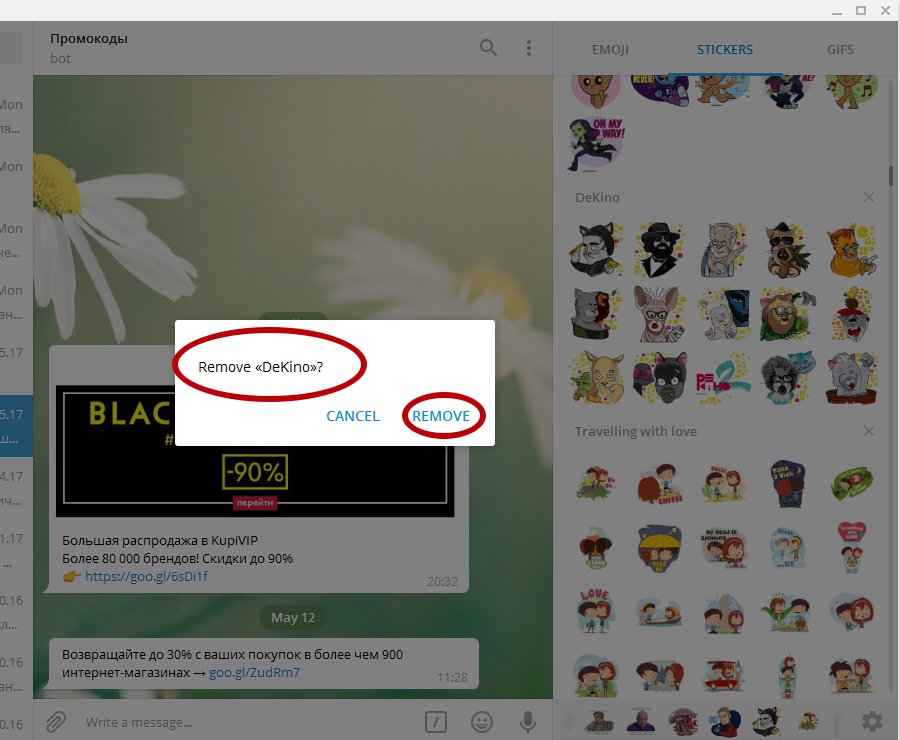
Мой код:
из telegram.ext import Updater, MessageHandler, Filters
импортировать повторно
def delete_method(бот, обновление):
список=['/старт']
для я в mlist:
если re.match(i, update, message.text):
обновить.сообщение.удалить()
деф основной():
updater = Updater (токен = 'TOKEN')
диспетчер = updater.dispatcher
диспетчер .add_handler (Обработчик сообщений (Фильтры. все, метод удаления))
updater.start_polling()
updater.idle()
если __name__ == '__main__':
главный()
# для выхода
# updater.idle()
Но бот не работает, то есть после отправки слова старт отправки в группу, он не удаляет стикеры, которые отправляются в группу.
Коды ошибок не выдает. И группа супер группа, и бот админ и у него есть доступ к сообщениям!
Как вы думаете, в чем проблема???
- питон
- фильтр
- питон-телеграмма-бот
2
Вот эта строка if re. проблема. Вы ищете 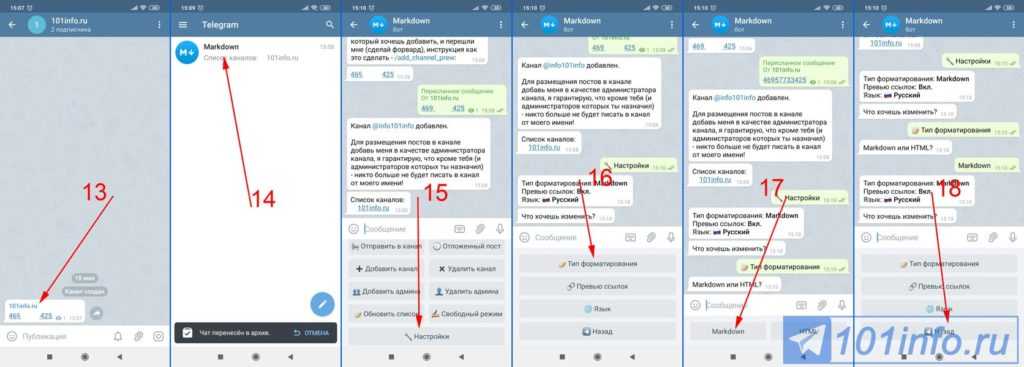 match(i, update, message.text):
match(i, update, message.text): i (который имеет значение /start ) в объекте update . Я не понимаю, почему это должно работать.
Вам нужно проверить, является ли текущее сообщение наклейкой. Если сообщение является наклейкой, то update.efficient_message.sticker вернет значение. В противном случае он вернет None . Таким образом, вы могли бы проверить наклейку с этим, я думаю — я не проверял:
из telegram.ext import Updater, MessageHandler, фильтры
def delete_sticker (бот, обновление):
если update.efficient_message.sticker:
обновить.сообщение.удалить
если __name__ == '__main__':
updater = Updater (токен = 'TOKEN')
диспетчер = updater.dispatcher
диспетчер.добавить_обработчик (MessageHandler (Фильтры.все, удалить_наклейку))
updater.start_polling()
updater.idle()
0
Зарегистрируйтесь или войдите в систему
Зарегистрируйтесь с помощью Google
Зарегистрироваться через Facebook
Зарегистрируйтесь, используя адрес электронной почты и пароль
Опубликовать как гость
Электронная почта
Требуется, но не отображается
Опубликовать как гость
Электронная почта
Требуется, но не отображается
Как удалить пакеты стикеров Telegram с телефона и компьютера в 2022 году
Войти
Добро пожаловать!Войти в свой аккаунт
ваше имя пользователя
ваш пароль
Забыли свой пароль?
Восстановление пароля
Восстановить пароль
ваш адрес электронной почты
Поиск
Последнее обновление:
Обязательно прочитать
Это руководство посвящено тому, как удалить наборы наклеек из Telegram на телефоне и компьютере. Недавно я обновил этот учебник и постараюсь сделать все возможное, чтобы вы поняли это руководство. Надеюсь, вам понравится этот блог, Как удалить пакеты наклеек Telegram с телефона и компьютера . Если после прочтения статьи вы ответили «да», поделитесь этой статьей со своими друзьями и семьей, чтобы поддержать нас.
Содержание
Проверить, как удалить пакеты наклеек Telegram с телефона и компьютера
В отличие от большинства мессенджеров, Telegram может занимать почти нулевое место на вашем телефоне, независимо от того, интенсивно ли вы его используете. В тот момент, когда вы удаляете данные Telegram из локального кеша вашего устройства, чтобы освободить место, мы сохраняем их в облаке столько, сколько вы хотите, практически без ограничений.
Сегодня мы представляем новый кеш параметров панели инструментов, которые значительно упрощают работу с тонким следом Telegram, когда места мало, без потери ценной информации.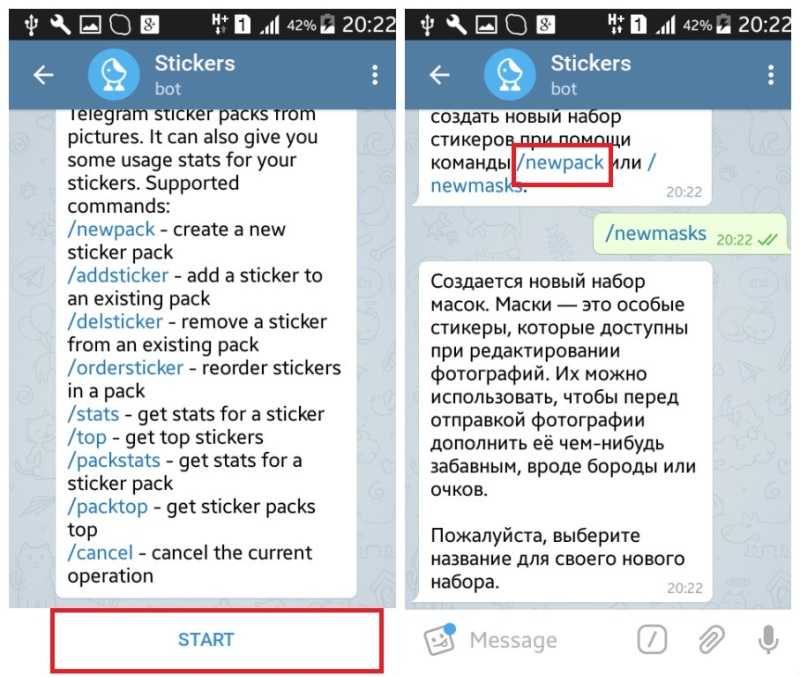 Новая опция «Очистить кэш» позволяет быстро очищать кэшированные медиафайлы по типу.
Новая опция «Очистить кэш» позволяет быстро очищать кэшированные медиафайлы по типу.
С помощью параметра «Сохранить носитель» вы можете контролировать, как долго неиспользуемый носитель остается на вашем устройстве. Если у вас нет записи за заданное время, она автоматически удаляется из кеша. Как правило, ваша информация будет немедленно повторно загружена из облака, как только вы снова получите к ней доступ.
В iOS также можно очищать кэшированные журналы от чата к чату. На Android это в настоящее время работает с супергруппами и каналами (просто нажмите и удерживайте список бесед, а затем нажмите «Очистить из кеша»).
Эти базовые настройки, доступные на iOS и Android (а скоро появится и Windows Phone), гарантируют, что Telegram будет занимать минимум места на ваших устройствах.
Итак, вы уже добавили слишком много стикеров в свой Telegram-аккаунт и хотите избавиться от некоторых из них? Чтобы управлять стикерами и удалять их в Telegram для Android, выполните следующие действия:
- Откройте приложение Telegram на своем устройстве Android (и убедитесь, что вы установили последнюю версию).

- Коснитесь трехстрочного значка в левом верхнем углу, а затем коснитесь значка «Настройки».
- Прокрутите вниз и в настройках сообщений коснитесь параметра «Наклейки».
- Теперь отображается список стандартных и загруженных наклеек.
- Чтобы удалить наклейку Telegram, просто коснитесь значка с тремя точками рядом с этими наклейками и нажмите кнопку «Удалить».
Как удалить стикерпаки Telegram?
Чтобы сделать это, как показано на изображении ниже, сначала найдите набор наклеек, который вы хотите удалить, из списка наборов наклеек, а затем коснитесь опции, которая отображается в виде трех вертикальных точек в углу каждого набора наклеек. Во всплывающем меню используйте опцию «Удалить», чтобы удалить стикеры в Telegram Messenger.
Где хранятся стикеры Telegram?
Где находится кеш Telegram в Windows?
После извлечения ZIP-файла стикеры будут сохранены в Telegram > Документы Telegram > Название пакета стикеров.
Что произойдет, если мы очистим кеш Telegram?
Обычно кеш Telegram в Windows можно найти в «% USERPROFILE% AppData Roaming Telegram Desktop». Однако для веб-сайта Telegram он хранится в базе данных вашего браузера.
Как сделать стикеры Telegram прозрачными?
Когда вы удаляете данные Telegram из локального кеша вашего устройства, чтобы освободить место, мы будем хранить их в облаке столько, сколько вам нужно, практически без ограничений. Естественно, ваши данные будут мгновенно повторно загружены из облака, как только вы снова получите к ним доступ.
Безопасно ли очищать кеш Telegram?
Где сохраняются видео Telegram на ПК?
Процесс создания прозрачного фона для вашей этикетки различается в зависимости от используемого вами программного обеспечения, но в целом для создания прозрачности вам потребуется добавить к фону «альфа-канал».
Сохраняет ли Telegram изображения?
Это приложение занимает всю память, которая может вам понадобиться для чего-то другого.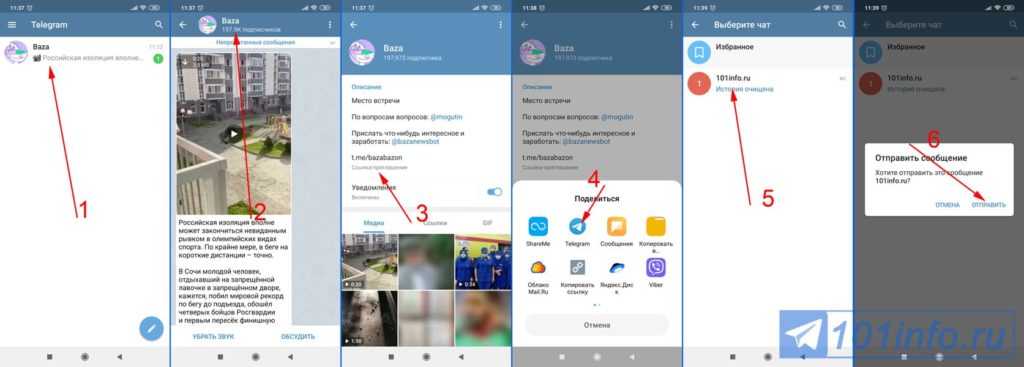 Приложение Telegram хранит все эти медиафайлы в разделе кеша, чтобы вы могли легко очистить этот кеш без каких-либо проблем. Это можно очистить, не удаляя чат из приложения. Но все СМИ вы получили через чаты.
Приложение Telegram хранит все эти медиафайлы в разделе кеша, чтобы вы могли легко очистить этот кеш без каких-либо проблем. Это можно очистить, не удаляя чат из приложения. Но все СМИ вы получили через чаты.
Что означает очистить кеш?
Они хранятся в папке документов внутри папки телеграмм. Вы можете найти папку телеграмм с помощью своего проводника: Telegram > Telegram Documents.
Как удалить историю чатов в Telegram?
Сначала запустите приложение Telegram. Затем нажмите на трехстрочный значок в левом верхнем углу экрана. Отныне все фотографии, которыми вы делитесь в среде Telegram, будут автоматически сохраняться в галерее вашего устройства (мобильного, планшета, компьютера).
Как очистить кэш WhatsApp?
Когда вы используете браузер, например Chrome, он сохраняет определенную информацию с веб-сайтов в своем кеше и файлах cookie. Их удаление устраняет определенные проблемы, такие как проблемы с загрузкой или форматированием на сайтах.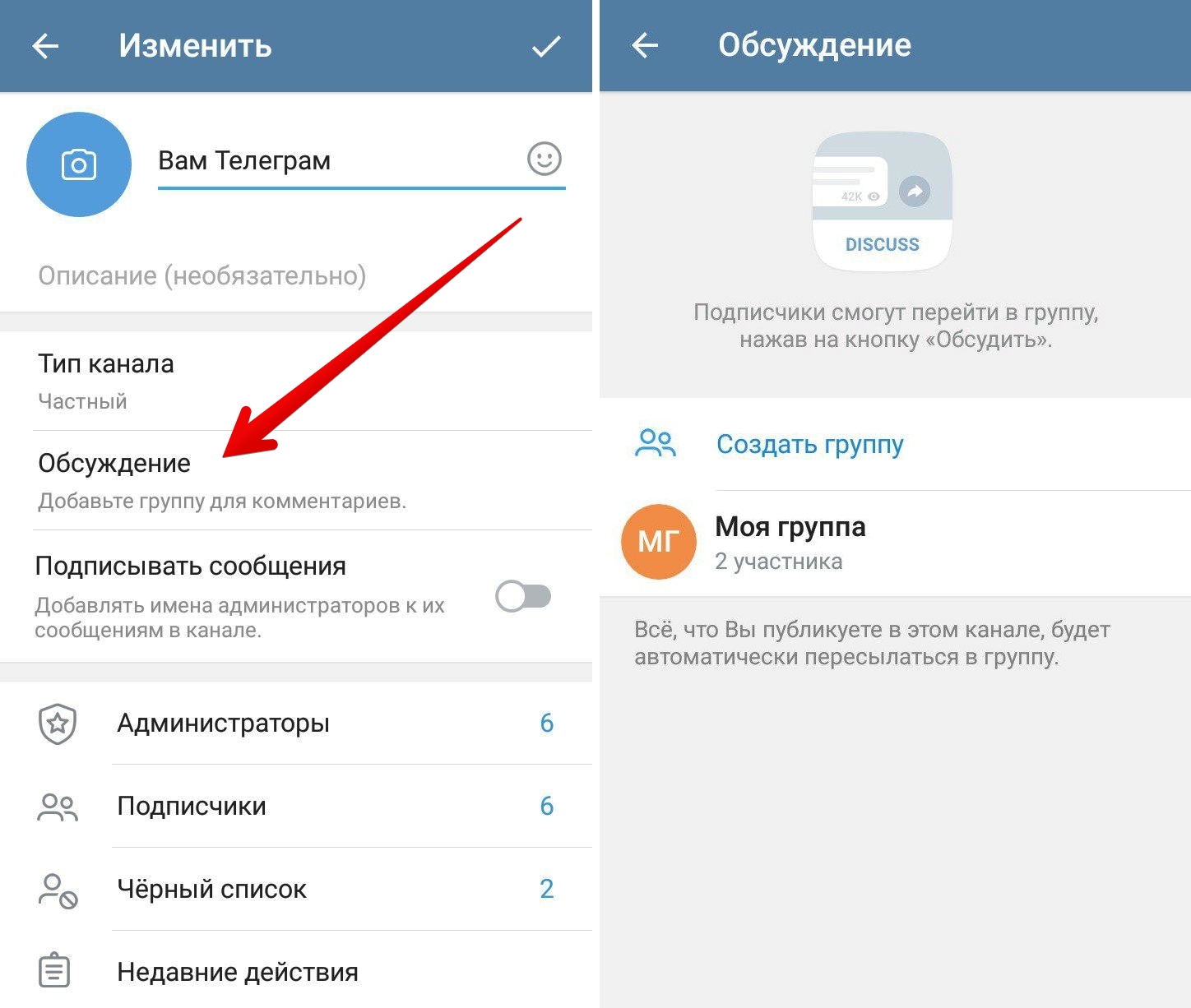
Безопасно ли очищать кеш?
Если вы хотите удалить все копии указанного сообщения с серверов Telegram, включая копию получателя, вам нужно будет попросить получателя сообщения также удалить его на своем устройстве. Чтобы удалить весь разговор, проведите вправо по списку разговоров и выберите «Удалить».
Как часто следует очищать кэш?
Android
- Войдите в системные настройки.
- Выберите вариант Приложения.
- Посмотрите в списке и выберите WhatsApp.
- Перейти к опции Хранилище.
- Теперь вам просто нужно нажать кнопку Очистить кэш.
Зачем очищать кеш?
Безопасно ли очищать кеш приложения? Короче говоря, да. Поскольку в кэше хранятся второстепенные файлы (то есть файлы, которые не являются на 100% необходимыми для правильного функционирования приложения), его удаление не должно негативно сказаться на функциональности приложения. Такие браузеры, как Chrome и Firefox, также любят использовать много кеша.
Очистка кеша удалит историю?
Самым большим недостатком временного интернет-кеша является то, что иногда файлы кеша повреждаются и могут вызвать проблемы с вашим браузером. Поэтому рекомендуется очищать временный интернет-кеш каждые две недели, независимо от того, сколько места он занимает.
Что произойдет, если вы очистите кеш для игры?
Ваши приложения и веб-браузер хранят биты информации, чтобы ускорить работу при их использовании. Со временем ваш телефон может собрать много файлов, которые вам на самом деле не нужны. Вы можете удалить файлы, чтобы освободить место на вашем устройстве. Очистка кеша также может помочь с проблемами поведения веб-сайта.
Удалятся ли изображения при очистке кэша?
Откроется диалоговое окно для удаления навигации по браузеру, а также истории загрузок (фактически загруженные файлы не будут удалены), файлов cookie, изображений и кэшированных файлов (которые помогают быстрее загружать страницы при повторном посещении). сохраненные пароли и многое другое.
сохраненные пароли и многое другое.
Как очистить кэш без очистки истории?
При очистке кеша приложения все упомянутые данные удаляются. Затем приложение сохраняет более важную информацию, такую как пользовательские настройки, базы данных и информацию для входа в систему, в виде данных. Очистка данных эквивалентна запуску приложения с чистого листа, как если бы вы только что установили его в первый раз.
Потеряю ли я свои пароли при очистке кеша?
Очистка кеша НЕ приведет к удалению фотографий с вашего устройства или компьютера. Это действие потребует удаления. Что произойдет, так это то, что файлы данных, которые временно хранятся в памяти вашего устройства, — это единственное, что будет удалено после очистки кеша.
Стоит ли удалять историю просмотров?
Очистить кэш без очистки истории посещенных страниц
- Нажмите кнопку меню (три точки) внизу экрана.
- Коснитесь кнопки «Очистить кэш».
Удаляются ли вкладки при очистке кэша?
Кэшированные данные — это вся информация с веб-сайта, хранящаяся на вашем телефоне для ускорения просмотра. Примечание. Не беспокойтесь, вы не потеряете информацию, очистив кеш. Вы даже не потеряете пароли веб-сайтов или автоматически заполняемую информацию на своем телефоне, если не решите стереть эти данные.
Примечание. Не беспокойтесь, вы не потеряете информацию, очистив кеш. Вы даже не потеряете пароли веб-сайтов или автоматически заполняемую информацию на своем телефоне, если не решите стереть эти данные.
Что произойдет, если очистить кеш в Safari?
- Важность очистки истории посещенных страниц и файлов cookie
- Ваш браузер склонен сохранять информацию, и со временем это может вызвать проблемы со входом в систему или загрузкой веб-сайтов. Всегда рекомендуется очищать кеш или историю браузера, а также регулярно очищать файлы cookie.
Заключительные замечания: Как удалить пакеты наклеек Telegram с телефона и компьютера
Надеюсь, вы поняли эту статью, Как удалить пакеты стикеров Telegram с телефона и компьютера . Если ваш ответ отрицательный, вы можете задать любой вопрос через раздел контактного форума, связанный с этой статьей.


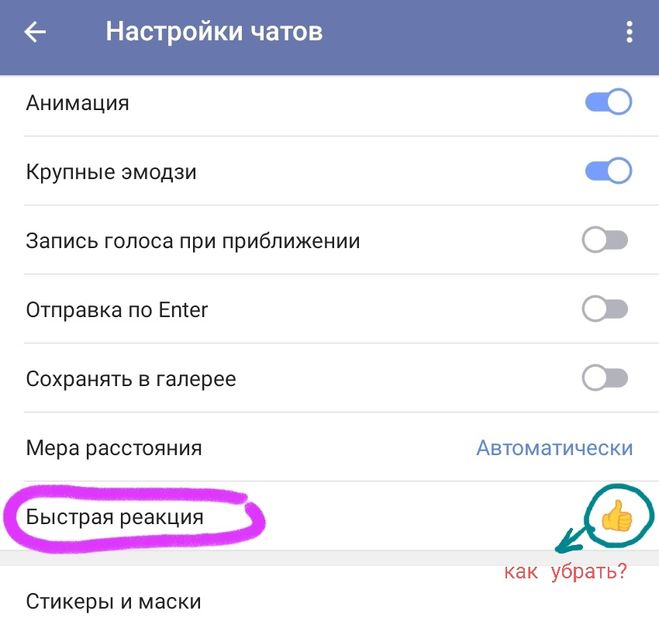 Видим вкладку «удалить», нажимаем на нее.
Видим вкладку «удалить», нажимаем на нее.
